无论是从事自媒体写作还是从事博客写作,最好都使用原创图片,原创图片可以对内容产生重要作用。然而并不是所有人都是设计师,也没有能力为他们的博客网站创建专业图片。本文苦心孤译跟大家分享几个最好使用的傻瓜式制图工具,让图片质量更高。
为什么要给文章创建更优质的图片?
图片更加直观化,也非常吸引人,可以促进思想交流,激发读者情感和感官。优质的图片可以帮助用户在社交媒体上获得更多的点赞和分享次数,促进流量的增长。
优质的图片还可以吸引受众,他们会在网页上停留更长时间,提高帖子和文章的浏览量、阅读量,提高转化率。另外,优质的图片还可以帮助用户的文章和帖子获得更多的评论,这一点对于独立博客来说更重要。
但问题是,不是所有的博主都是平面设计师,他们创建的图片往往也不够专业。这种情况可以使用一些无版权、免费的图片网站来生成图片,但是内容创作者还是需要对这些免费图片进行一些基础性的编辑。
幸运的是,市面上有一些线上工具可以制作图片。用户可以根据不同的场景,创建图片或进行图片编辑,适应自媒体、博客等场景。这些图片包括信息图、演示文稿、海报甚至是文章图片。
接下来,我们就来看一些这几个傻瓜式制图工具。
24个免费图片网站(可补充傻瓜式制图工具)
1. Visage
Visage或许是博客视觉领域最简单但最强大的工具之一,站长可以利用Visage给博文、Facebook页面、Twitter以及领英等网站创建并设计专业图片。
而且Visage还有大量非常专业的设计模板可以使用。
用户可以保存自己的品牌Logo以及其他图形资料,用于不同的场合。用户还可以对这些图片进行保存、导出和分享,它非常适合个人及团队。
2. Canva
Canva是个傻瓜式制图工具网站,非常受博主欢迎,它采用了人工智能技术让整个制图过程更加智能。用户可以利用这个网站创建各种类型的图片,而制图工具是属于拖拽式的,非常便于操作。
而且Canva还有很多图片模板可以使用,起点比较低,使用非常简单。用户还可以从这个应用程序里购买预先存储好的图片、图标,消去水印。
3. Pablo by Buffer
Pablo by Buffer是一款非常简单的图片编辑器,属于傻瓜式制图工具网站。图片编辑器的界面非常漂亮。用户还可以搜索免费的图片,选择自己喜欢的模板,然后添加文本和图标。
此外,用户还可以上传图片,然后对上传的图片更改大小,添加文本,添加Logo,设置字体。
4. Piktochart
所有人都可以利用Piktochart这个傻瓜式制图工具网站创建信息图表,这个网站包含了大量专业图片模板,例如信息图表、演示文稿、海报和报告。
用户还可以自己添加图片图表、地图、标识、照片,甚至可以添加视频。这个网站有很多免费的图片、图标以及插图,满足用户的多种需求。
5. Infogr.am
Inforg.am是一个数据驱动项目类型的傻瓜式制图工具网站,可以生成信息图表以及演示文稿。用户可以将谷歌Excel表、Dropbox文件或者JSON文件链接到图表中。用户可以添加自己网站上的logo,还可以创建漂亮的演示文稿。
6. Ribbet
Ribbet是一个非常高效的网络图片编辑网站,用户可以借助这个傻瓜式制图工具网站对图片进行编辑和调整,例如可以调整图片的亮度,强化或弱化对比度和曝光度。用户还可以在图片上添加文字、贴纸、图标,或者给图片设置不同风格的边框。
在Ribbet网站上,对图片进行拼接也比较容易,用户可以将编辑好的图片保存在Ribbet这个网站上,也可以下载下来,还可以将图片导出到Google Drive、Flickr和Facebook里。
7. QuotesCover.com
一条好评再配上一张漂亮的图片,会让页面整体看起来更加完整。QuotesCover这个网站可以将漂亮的引言或者评论插入图片里,还可以对字体进行设置。
用户还可以把照片上传到这个网站上,然后使用其内置的工具对图片进行色彩调整,调整对比度,增强或减弱图片的效果。
8. PixIr
PixIr是一款图像编辑应用程序,它的外观和功能跟Photoshop等图像编辑工具非常类似。但是PixIr操作更简单,更容易上手使用。
9. Venngage
Venngage这个网站是专门为非设计人员创建的信息图制作工具。这个网站包含很多个模板,也有不同的字体、图标、地图,用户界面也非常直观。但其中一个缺点是这个网站的免费套餐会把Venngage品牌的水印放在信息图里。
10. Easel.ly
Easel.ly是另一家制作网络信息图表的傻瓜式制图工具网站,它的用户界面非常简洁,而且信息图表的创建工具属于拖拽式的,因此非常简单也相当直观。
这个网站提供了免费版和付费版服务,免费版对于大多数使用场合来说已经足够了。
11. Fotor
Fotor是一个专门为非专业设计人员提供的视觉图像编辑工具。用户可以在上面创建非常漂亮的拼接图,或者是博客文章用的图片,还可以用在类似脸谱网、Ins以及Pinterest这样的社交媒体平台。
这个网站的使用方法也很简单,因此对于非技术人员来说,这款工具非常值得入手。
12. PicMonkey
PicMonkey是一款强大的图像编辑工具,用户可以使用它设计并制作图片,对图片进行着色和编辑。
PicMonkey推出了7天免费试用功能,后期的定价是每年3.33美元一个月。
13. Placeit
用户可以利用Placeit把网站或者app等的屏幕截图导入到模型里面,还可以把这些屏幕截图放到Iphone手机里,或者是导入到平板电脑里,也或者是电脑里面。
这个网站有很多图片和模型都可以随时调用。
14. Snapseed
谷歌的Snapseed是一款强大的图像编辑工具,但目前只能在移动设备上使用。用户可以利用Snapseed对移动设备的图像进行编辑,而且它的用户界面非常简洁。
15. Awesome Screenshot
Awesome Screenshot是一款对截屏图片进行捕捉和编辑的制图工具网站,用户可以将这个应用扩展插件安装到网页浏览器上,然后就可以随时对桌面图像进行截屏了。
这款应用扩展插件最值得称道的部分是用户捕捉屏幕截图后,还可以对截图进行编辑。在截图上添加指针和箭头,并可以直接从浏览器上保存下来,或者一键分享。
16. PowerPoint
虽然PowerPoint是一款办公软件,但是有很多业余的设计师都利用它的模板和工具来创建图片。
在PowerPoint里面编辑幻灯片非常简单,还可以把幻灯片作为背景,添加不同的文本和颜色,防止不同的图标和图形。
最后保存幻灯片时,可以保存为图像。
17. Social Image Resizer Tool
不同的社交网络对图片的尺寸和长宽高的要求也不一样,Twitter上的图片最好是2︰1,脸谱网上的图片一般要求是方形的,而Pinterest喜欢垂直类的图片。
Social Image Resizer这个制图工具网站就可以对图片进行不同比例的调整。用户只需要将需要调整的图片上传,然后从下拉菜单中选择使用场合,最后点击完成编辑就可以了。在编辑过程中,可能需要用户移动并缩小选定的区域,获得最佳效果。
18. Page2Image
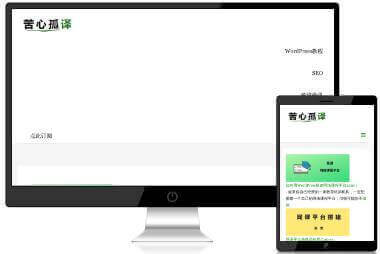
如果看过一个非常惊艳的网页设计,你很可能想把整个网页全部截取下来,当然这种情况使用全屏截屏也无可厚非。
但是,Page2Image这个制图工具就能帮助用户对网页进行完整截屏,然后下载下来或者添加到Pinterest里面。此外,这个傻瓜式制图工具网站上还有一对书签小工具,用户可以点击它并将它拖拽到书签栏里进行安装。
19. Iconfinder
这个制图工具网站其实主要聚焦图标制作,用户可以在这个网站上输入关键字搜索相关的图标,然后根据图标的样式、格式和大小进行优化。除了高级图标之外,这个网站上还有很多免费的无属性图标可以使用。
20. Fontawesome
Fontawesome这个网站是WordPress建站领域经常使用到的一个网站。这个网站里包含很多图标。
在建站过程中,经常需要对导航菜单的文本部分进行编辑,例如在文本前面添加CSS代码,让整个导航菜单更加美观。
整个操作过程也比较简单,例如你需要在WordPress菜单里的“购物车”文本前面放置一个购物车,就可以登录这个网站,然后点击Icon,输入“cart”,就会出来很多图标。找到自己喜欢的图标,并打开它,就可以看见跟图标对应的图标代码。使用这个代码就可以对导航菜单进行美化操作。
苦心孤译致力于分享跨境创业、跨境商讯、WordPress建站、跨境营销等方面的内容。因此里面包括的内容比较丰富,在此向各位推荐几篇文章,希望大家喜欢。


很有用的工具,谢谢
很高兴可以帮到您!